Menetapkan semula tetapan rangkaian ialah salah satu cara terbaik untuk membetulkan Wi-Fi, sambungan selular atau masalah berkaitan rangkaian lain pada iPhone anda. Walaupun mencari sebab yang tepat untuk isu sambungan boleh menjadi rumit, kaedah ini biasanya membetulkan masalah yang paling biasa. Ramai pengguna tertanya-tanya bila untuk menetapkan semula tetapan rangkaian pada iPhone, bagaimana untuk melakukannya, dan apa yang akan berlaku apabila mereka menetapkan semula tetapan rangkaian iPhone mereka. Dalam panduan praktikal ini, kami telah menyebut semua yang anda perlu ketahui tentang cara menetapkan semula tetapan rangkaian pada iPhone. Jadi, mari kita pergi!
Jadual Kandungan
Nota: Langkah yang dinyatakan akan berfungsi untuk semua model iPhone yang menjalankan iOS 15 atau iOS 16.
Langkah-Langkah untuk Tetapkan Semula Tetapan Rangkaian pada iPhone
1. Pada iPhone anda, buka Tetapan-> Umum.
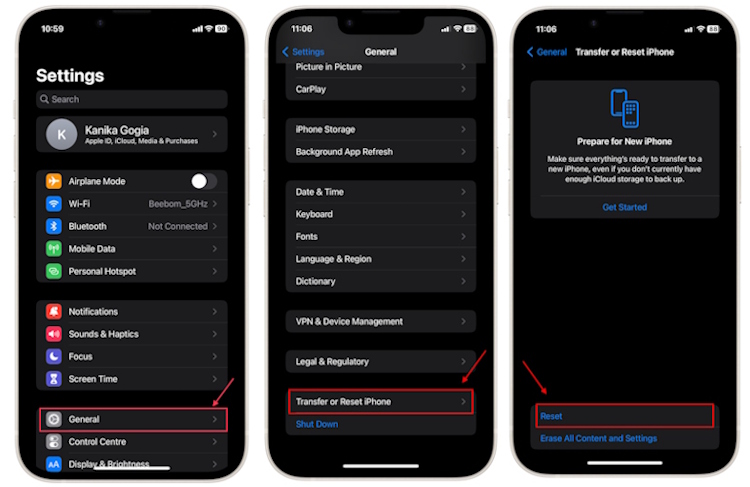
2. Tatal ke bawah dan pilih Pindahkan atau Tetapkan Semula iPhone.
3. Pada halaman seterusnya, Pilih pilihan Tetapkan semula.
4. Sekarang, ketik Tetapkan Semula Tetapan Rangkaian.
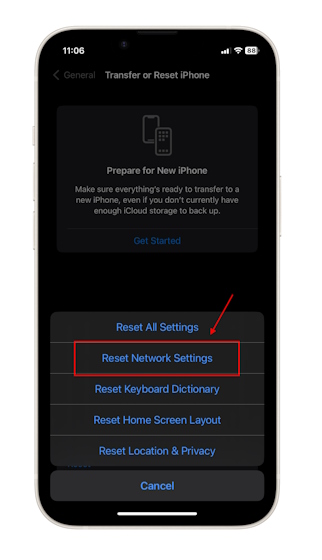
5. MasukkaniPhone‘kod laluan anda.
6. Jika ditanya, masukkan Kod Laluan Masa Skrin anda juga.
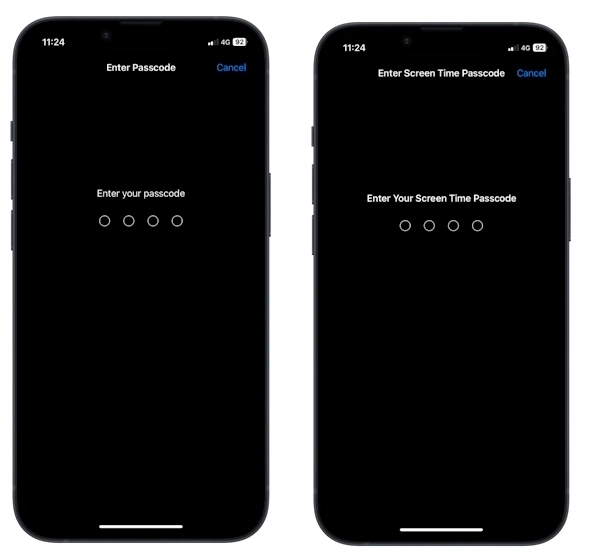
7. Akhir sekali, ketik Tetapkan Semula Tetapan Rangkaian sekali lagi untuk mengesahkan keputusan anda.
Sebaik sahaja anda melakukan ini, iPhone anda akan dimulakan semula secara automatik. Ia akan mengambil masa kira-kira satu minit atau lebih. Selepas itu, masukkan kod laluan iPhone anda dan buka Tetapan-> Wi-Fi untuk menyertai rangkaian pilihan. Jika iPad anda (atau iPhone lain) disambungkan ke rangkaian Wi-Fi yang sama, anda boleh berkongsi kata laluan Wi-Fi daripada iPad atau iPhone anda.
Bila Perlu Tetapkan Semula Tetapan Rangkaian pada iPhone Anda ?
Jika anda kerap menghadapi isu berikut, anda boleh menetapkan semula tetapan rangkaian pada iPhone 13 atau mana-mana model lain:
Wi-Fi tidak akan berfungsi atau bersambung secara automatik Anda mendapat ralat’Tiada Perkhidmatan’pada peranti iOS anda Bluetooth tidak berfungsi pada iPhone anda Anda tidak boleh membuat/menerima panggilan telefon Anda tidak boleh menggunakan rangkaian 5G Panggilan rawak jatuh FaceTime tidak bersambung atau berfungsi VPN tidak berfungsi kerana dijangka
Apa Yang Berlaku Apabila Anda Tetapkan Semula Tetapan Rangkaian pada iPhone?
Apabila anda menetapkan semula tetapan rangkaian pada iPhone anda, perubahan berikut berlaku:
Semua internet dan maklumat berkaitan rangkaian dipadamkan, termasuk peranti Bluetooth yang telah dipasangkan, rangkaian Wi-Fi yang disambungkan sebelum ini & kata laluannya, pilihan rangkaian selular dan konfigurasi VPN. Nama peranti anda dalam Tetapan-> Umum-> Perihal akan ditukar kepada iPhone. Adalah satu tanggapan yang salah bahawa eSIM akan dipadamkan apabila menetapkan semula tetapan rangkaian iPhone anda. eSIM anda akan berfungsi seperti biasa walaupun selepas menetapkan semula tetapan rangkaian.
Perlu diingat bahawa apabila anda menetapkan semula tetapan rangkaian iPhone, tiada data peribadi anda akan dipadamkan. Foto & video anda, apl yang dimuat turun, alamat e-mel yang dikonfigurasikan dan data lain akan kekal utuh. Jadi, tidak perlu menyandarkan iPhone anda.
Cara Gantian untuk Membetulkan Isu Rangkaian pada iPhone
Jika anda ingin membetulkan isu berkaitan rangkaian pada iPhone anda, terdapat beberapa alternatif untuk menetapkan semula anda Tetapan rangkaian iPhone yang anda patut cuba. Bukan sahaja langkah ini mudah dan cepat, tetapi ia juga akan membantu anda menyelesaikan masalah rangkaian pada iPhone tanpa memadamkan apa-apa. Jadi, pastikan anda mencuba ini juga.
1. Togol Mod Pesawat Udara
Jika Wi-Fi atau FaceTime tidak berfungsi pada iPhone anda, anda boleh menogol mod Pesawat untuk menolak sebarang masalah berkaitan rangkaian. Ia adalah salah satu cara terpantas untuk membetulkan pelbagai isu rangkaian pada mana-mana telefon pintar. Kami mengesyorkan mencubanya.
Berikut ialah dua kaedah untuk menogol mod Pesawat pada iPhone.
1. Buka Pusat Kawalan dan ketik ikon mod Pesawat. Kemudian, tunggu kira-kira 5 saat dan ketik ikon mod Pesawat sekali lagi.
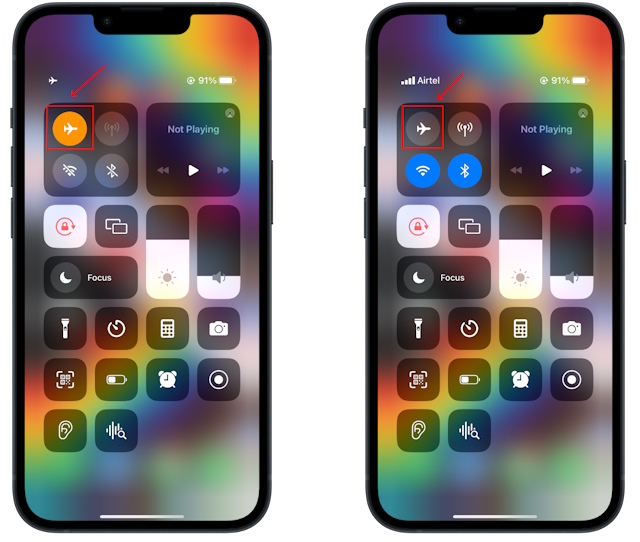
2. Sebagai alternatif, pergi ke Tetapan-> Mod pesawat dan dayakannya. Selepas 4-5 saat, togol OFF untuk melumpuhkan mod Pesawat.
2. Mulakan semula iPhone
Jika mod Pesawat tidak membetulkan isu rangkaian, cuba but semula iPhone anda. Ia akan membetulkan gangguan kecil dan mengosongkan memori dalaman untuk memberikan permulaan baharu kepada peranti anda.
1. Untuk memulakan semula iPhone X atau model yang lebih baru: Tekan dan tahan butang kuasa (atau sisi) dan salah satu daripada kekunci kelantangan sehingga peluncur mati kuasa muncul.
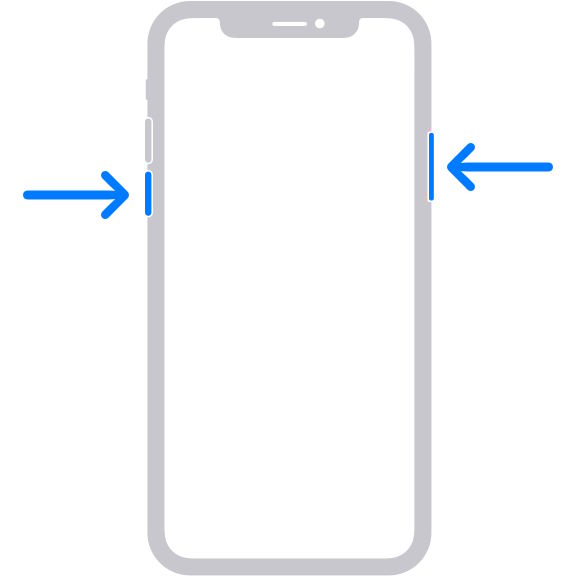
2. Untuk memulakan semula iPhone 8, 7, 6 & SE (generasi ke-2/3): Tekan dan tahan butang Kuasa sehingga anda melihat peluncur mati.
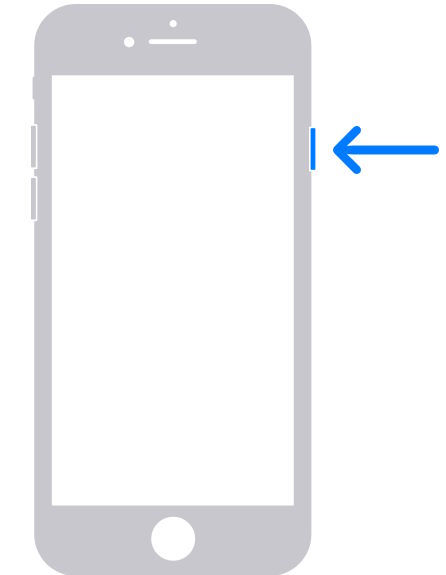
3. Untuk memulakan semula iPhone SE (Generasi Pertama), 5 atau model yang lebih lama: Tekan dan tahan butang atas sehingga gelangsar mematikan kuasa dipaparkan.
Seret peluncur ke kanan dan tunggu sekurang-kurangnya 30 saat. Kemudian, tekan & tahan kekunci Kuasa (Sisi atau Atas) untuk memulakan semula iPhone anda.
3. Sambung semula ke rangkaian Wi-Fi
Jika anda masih menghadapi masalah Wi-Fi tidak dapat menyambung atau iPhone anda mengalami ralat kata laluan Wi-Fi yang salah, sudah tiba masanya untuk melupakan dan kembali-sambung ke rangkaian itu. Sebelum anda berbuat demikian, anda harus mengetahui kata laluan atau mencatatnya. Anda perlu memasukkannya semula untuk menyambung semula ke rangkaian itu. Anda juga boleh melihat kata laluan Wi-Fi daripada komputer riba Windows 11 anda jika ia disambungkan ke rangkaian yang sama.
1. Daripada apl Tetapan, pilih Wi-Fi. Anda akan melihat senarai rangkaian Wi-Fi yang tersedia.
2. Cari nama Wi-Fi yang sedang anda gunakan.
3. Ketik ikon (maklumat) di sebelah nama rangkaian Wi-Fi.
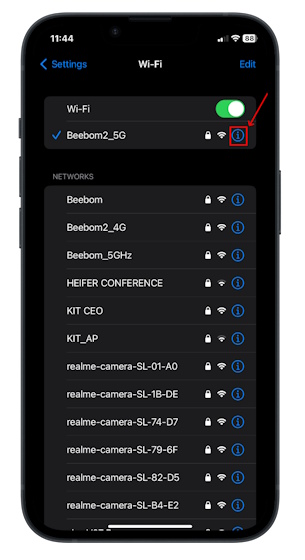
4. Pilih Lupakan Rangkaian Ini (pilihan pertama).
5. Ketik Lupakan untuk mengesahkan keputusan anda.
6. Akhir sekali, pilih nama rangkaian Wi-Fi yang ingin disertai dan masukkan kata laluan.
Soalan Lazim
1. Bagaimanakah cara saya menetapkan semula tetapan rangkaian pada iOS 15?
Pada iPhone anda, pergi ke Tetapan-> Umum-> Pindahkan atau Tetapkan Semula iPhone –> Tetapkan Semula dan pilih Tetapkan Semula Tetapan Rangkaian. Kemudian, masukkan kod laluan iPhone anda diikuti dengan kod laluan Masa Skrin dan akhirnya tekan Tetapkan Semula Tetapan Rangkaian untuk mengesahkannya.
2. Adakah menetapkan semula tetapan rangkaian akan memadamkan apa-apa?
Apabila anda menetapkan semula tetapan rangkaian, ia akan mengosongkan sebarang maklumat internet dan ketersambungan. Jadi, anda akan kehilangan senarai peranti Bluetooth yang dipasangkan, rangkaian Wi-Fi dan maklumat VPN pada iPhone anda. Yang berkata, ia tidak akan memadamkan data peribadi dan fail pada iPhone anda.
3. Apakah perbezaan antara Tetapkan Semula Tetapan Rangkaian dan Tetapkan Semula iPhone?
Pilihan Tetapkan Semula tetapan rangkaian hanya akan memadamkan data berkaitan rangkaian, manakala menetapkan semula iPhone akan memadamkan semua kandungan dan tetapan pada peranti anda. Ini bermakna apabila anda menetapkan semula iPhone anda, ia akan memadamkan foto & video, fail, dokumen, apl pihak ketiga, konfigurasi e-mel anda dan banyak lagi. Ringkasnya, ia akan memulihkan tetapan iPhone anda kepada lalai kilangnya.
4. Perlukah saya menetapkan semula tetapan rangkaian pada iPhone saya?
Jika anda tidak dapat membetulkan Bluetooth, Wi-Fi, Tiada Perkhidmatan atau isu rangkaian lain, anda boleh menetapkan semula tetapan rangkaian pada iPhone anda. Walaupun anda perlu mengkonfigurasi semula rangkaian Wi-Fi dan sambungan Bluetooth anda, ini adalah penyelesaian yang terbukti untuk menyelesaikan masalah rangkaian biasa pada iPhone.
Tinggalkan ulasan
Terdapat banyak perdebatan di internet tentang AR (realiti tambahan) vs VR (realiti maya), jadi saya tidak akan menambah bahan api kepada api, tetapi salah satu perkara yang kami perhatikan semasa menggunakan Nreal Air ialah VR […]
Terdapat beberapa pilihan reka bentuk yang boleh dipersoalkan dalam Redfall, gabungan formula Arkane yang terkenal separuh masak. Saya suka permainan yang dibuat oleh Arkane Studios, dengan Dishonored menjadi tajuk yang saya lawati semula dari semasa ke semasa untuk permainan kemunculannya yang unik. Dan […]
Pemantau BenQ PD2706UA ada di sini, dan ia disertakan dengan semua loceng dan wisel yang akan dihargai oleh pengguna produktiviti. Resolusi 4K, warna yang ditentukur kilang, panel 27 inci, pendirian ergonomik yang boleh dilaraskan dengan mudah dan banyak lagi. Ia mempunyai banyak […]

